تم: تطبيق Peacock TV عالق في اللغة الإسبانية ، يحافظ على تغيير اللغة
Miscellanea / / July 22, 2022
Peacock TV هو تطبيق يأتي مع خدمات قائمة على الاشتراك. يمكن الوصول إليه بسهولة من خلال التطبيق والمتصفح ومتجر Play للتلفزيون الذكي. إنه متاح للجوال والتلفزيون الذكي ومن خلال متصفح الويب. ولكن ، من أجل ذلك ، ستحتاج إلى الاشتراك الذي يمكنك من خلاله استخدامه عن طريق تسجيل الدخول من خلال حسابك. يوفر لك قنوات تلفزيونية مباشرة وعروضًا وأفلامًا وغير ذلك الكثير. بعد كل شيء ، إنه مزود خدمة تدفق جيد.
ولكن ، ماذا لو قمت بتشغيل Peacock TV وتشغيل العرض ، وبدأ اللعب بلغة مختلفة اخترتها. نعم ، أبلغ العديد من المستخدمين أن Peacock TV الخاص بهم عالق في اللغة الإسبانية ، ويستمر في تغيير اللغة كلما بدأوا تشغيل التطبيق. لذلك ، نحن هنا مع دليل لاستكشاف أخطاء تطبيق Peacock TV وإصلاحها في شاشة اللغة الإسبانية أو الاستمرار في تغيير اللغة. لذلك ، اقرأ المقال كاملاً لمعرفة المزيد عن مشكلة الصوت هذه وكيفية إصلاحها.

محتويات الصفحة
- لماذا توقف تطبيق Peacock TV في اللغة الإسبانية؟
-
كيفية إصلاح Peacock TV App عالق في اللغة الإسبانية؟
- أعد تشغيل التطبيق
- مسح ملفات ذاكرة التخزين المؤقت
- تغيير لغة التطبيق
- قم بإلغاء تثبيت التطبيق وإعادة تثبيته
- تحقق من لغة الجهاز الافتراضية
- اتصل بدعم العملاء
- استنتاج
لماذا توقف تطبيق Peacock TV في اللغة الإسبانية؟
يمكن أن تسبب مشكلة تغيير اللغات لأسباب عديدة. لذلك ، نحن هنا مع جميع الأسباب التي من خلالها يمكنك بسهولة معرفة سبب حدوث المشكلة معك. لذلك ، تحقق من الأسباب أدناه.
- أخطاء البرامج
- مشكلة الجهاز
- توفر المنطقة
- مشكلة VPN
كيفية إصلاح Peacock TV App عالق في اللغة الإسبانية؟
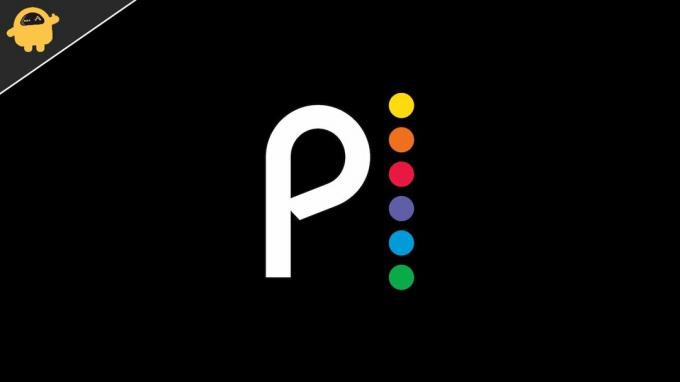
لذلك ، إذا كنت تواجه مشكلة مع Peacock TV App Stuck في اللغة الإسبانية ، فيمكنك إصلاحها باتباع الطرق الموضحة أدناه.
الإعلانات
أعد تشغيل التطبيق
لذا ، فإن الخطوة الأولى التي يجب عليك القيام بها هي إعادة تشغيل التطبيق عن طريق إغلاقه والبدء من جديد. لذلك ، عند إغلاقها ، اتركها لبعض الوقت وبعدها ابدأها مرة أخرى. من خلال القيام بذلك ، ستتمكن من إصلاح ما إذا كانت هناك مشكلة في ملفات بدء التشغيل.
مسح ملفات ذاكرة التخزين المؤقت
من خلال مسح ذاكرة التخزين المؤقت للتطبيق ، يمكننا مسح ملفات بدء التشغيل التي لم تكن تعمل بشكل جيد. لذلك ، إذا حصلت على بعض الملفات التالفة لسبب ما ، فسيتم إصلاحها في بدء التشغيل التالي. يمكنك القيام بذلك بسهولة باتباع الخطوات الموضحة أدناه.
- انقر مع الاستمرار فوق التطبيق
- الآن ، سترى خيار معلومات التطبيق
- حدد التخزين
- بعد ذلك ، انقر فوق مسح ذاكرة التخزين المؤقت
الآن ، حاول مرة أخرى بدء تشغيل التطبيق وتشغيل العرض ، وتحقق مما إذا كان قد تم حل المشكلة أم لا.
تغيير لغة التطبيق
يمكنك بسهولة تغيير اللغة باتباع الخطوات أدناه.
الإعلانات
- افتح التطبيق
- الآن ، العب أي عرض
- أوقفه مؤقتًا بعد بدء العرض
- الآن ، سترى أيقونة الترجمة
- لذلك ، قم بتغيير الصوت حسب حاجتك
الآن ، بعد القيام بذلك ، تحقق مما إذا كان قد تم حل المشكلة أم لا.
قم بإلغاء تثبيت التطبيق وإعادة تثبيته
في حالة استمرار حدوث المشكلة ، يمكنك أيضًا محاولة إعادة تثبيت التطبيق على جهازك. لقد عملت للعديد من المستخدمين. لذلك ، أولاً وقبل كل شيء ، قم بإلغاء تثبيت التطبيق وبعد الانتهاء من إلغاء التثبيت. انتقل إلى متجر Play وقم بتثبيته مرة أخرى على جهازك. الآن ، تحقق مما إذا كان قد تم إصلاح المشكلة لك أم لا.
تحقق من لغة الجهاز الافتراضية
سيستخدم التطبيق اللغة الافتراضية لجهازك لتزويدك بتجربة سلسة للتطبيق. لذلك ، في هذه الحالة ، نقترح عليك التحقق من إعداد لغة جهازك لمعرفة ما إذا كان ذلك بسبب الجهاز أو التطبيق. أيضًا ، إذا تم استخدام حسابك من قبل الطرف الآخر ، فقد يتسبب ذلك أيضًا في حدوث مشكلة ، حيث قد يغيرون إعدادات لغة التطبيق أو ستكون لغة أجهزتهم الافتراضية مختلفة عن الآخرين. لذلك ، تأكد من أن لديك حق الوصول إلى حساب Peacock TV الخاص بك فقط.
الإعلانات
اتصل بدعم العملاء
إذا استمرت المشكلة معك ، فاتصل بدعم العملاء لتطبيق Peacock TV. لذلك ، في حالة وجود مشكلة في حسابك أو جهازك بسبب أخطاء البرامج التي تواجه من خلالها مشكلة الصوت أثناء مشاهدة العرض ، ثم سيتعرفون عليها وسيحاولون مساعدتك في إصلاح القضية. لذلك ، يمكنك الاتصال بدعم عملاء التطبيق لحل مشكلتك.
استنتاج
لذلك ، في هذا الدليل ، ناقشنا الأسباب المختلفة التي من المحتمل أن تواجهك هذه المشكلة من خلالها. بعد ذلك ، أوضحنا أيضًا الطرق التي يمكنك من خلالها محاولة حل هذه المشكلة. في حالة إصلاح نفس المشكلة من خلال طرق أخرى ، شاركها معنا في قسم التعليقات أدناه.



